
Lorsque vous utilisez le système d'exploitation Windows 10, vous constaterez peut-être que vous devez définir manuellement l'arrière-plan du bureau à chaque fois que vous allumez l'ordinateur, ce qui est fastidieux et constitue une perte de temps. Ne vous inquiétez pas, l'éditeur PHP Apple vous a apporté une solution ! Dans cet article, nous vous présenterons en détail comment définir l'arrière-plan par défaut du bureau afin que votre bureau affiche automatiquement votre image d'arrière-plan préférée à chaque fois que vous allumez l'ordinateur, rendant votre expérience plus pratique et personnalisée. Nous allons jeter un coup d'oeil!
1. Allumez d'abord l'ordinateur, puis appuyez sur le bouton droit de la souris avec votre main droite et sélectionnez l'onglet "Personnalisation" dans le menu d'options contextuel.
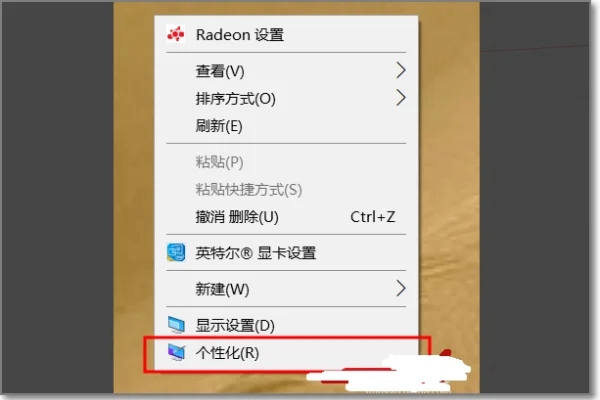
2. Cliquez ensuite sur le bouton "Personnalisation" qui apparaît en bas de l'écran et vous pourrez accéder au panneau de configuration du thème.
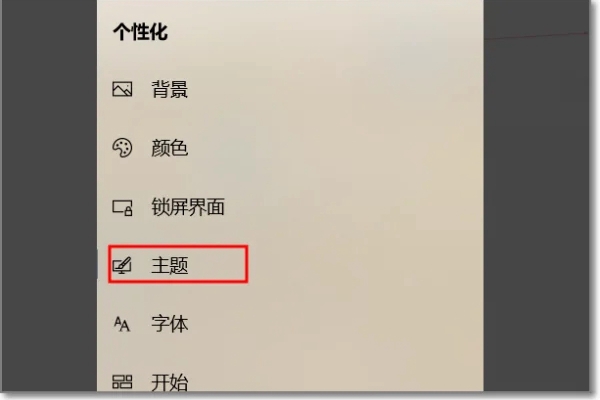
3. Veuillez trouver le bouton nommé « Paramètres des icônes du bureau » dans la colonne de droite, cliquez légèrement dessus et vous pourrez passer facilement au début de la page des paramètres.
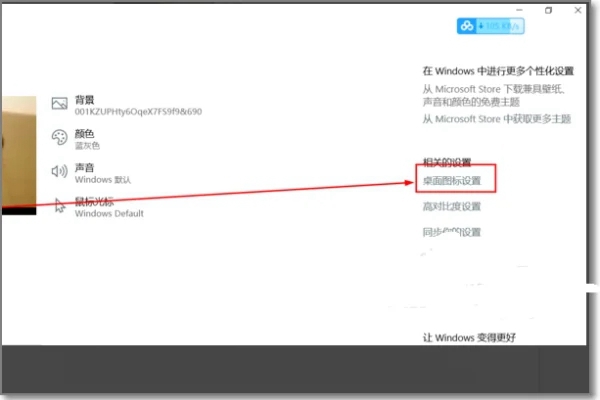
4. Dans la fenêtre contextuelle, vous devez cocher l'élément « Ordinateur », puis appuyer sur l'option Restaurer les paramètres par défaut à côté, afin de pouvoir facilement restaurer les icônes du bureau et les images d'arrière-plan par défaut.
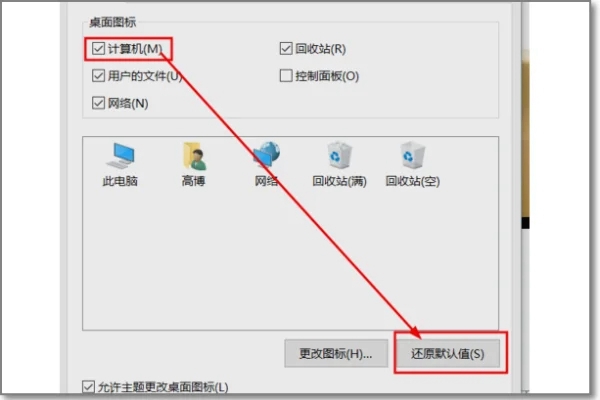
Ce qui précède est le contenu détaillé de. pour plus d'informations, suivez d'autres articles connexes sur le site Web de PHP en chinois!
 Le commutateur Bluetooth Win10 est manquant
Le commutateur Bluetooth Win10 est manquant
 Pourquoi toutes les icônes dans le coin inférieur droit de Win10 apparaissent-elles ?
Pourquoi toutes les icônes dans le coin inférieur droit de Win10 apparaissent-elles ?
 La différence entre le sommeil et l'hibernation Win10
La différence entre le sommeil et l'hibernation Win10
 Win10 suspend les mises à jour
Win10 suspend les mises à jour
 Que faire si le commutateur Bluetooth est manquant dans Windows 10
Que faire si le commutateur Bluetooth est manquant dans Windows 10
 win10 se connecte à une imprimante partagée
win10 se connecte à une imprimante partagée
 Nettoyer les fichiers indésirables dans Win10
Nettoyer les fichiers indésirables dans Win10
 Comment partager une imprimante dans Win10
Comment partager une imprimante dans Win10